بررسی و کنترل دستگاه با SNMP
پروتکل مدیریت آسان شبکه (SNMP) پروتکلی برای بررسی و کنترل دستگاه های ارتباطی در یک شبکه با استفاده از مدیریت پایگاه اطلاعات (MIB) می باشد. دستگاه از SNMPv1 و SNMPv3 دارای امنیت تقویت شده پشتیبانی می کند. می توانید وضعیت دستگاه را از یک رایانه در زمان چاپ اسناد یا استفاده از Remote UI (واسط کاربر از راه دور) بررسی کنید. می توانید SNMPv1 یا SNMPv3 یا هر دو را به صورت هم زمان فعال کنید. تنظیمات را برای هر نسخه مشخص کنید تا محیط شبکه و هدف استفاده متناسب شود.
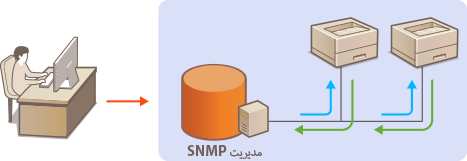
SNMPv1
SNMPv1 از اطلاعاتی که "انجمن" نامیده می شود برای تعیین حوزه ارتباطات SNMP استفاده می کند. از آنجا که این اطلاعات در شبکه در متن ساده بدون حفاظ می ماند، شبکه در برابر حملات آسیب پذیر است. اگر می خواهید از امنیت شبکه مطمئن شوید، SNMPv1 را غیرفعال و از SNMPv3 استفاده کنید.
SNMPv3
با SNMPv3، می توانید مدیریت دستگاه شبکه را انجام دهید که از طریق ویژگی های امنیتی قوی محافظت می شود. توجه داشته باشید که TLS باید قبل از پیکربندی SNMPv3 (پیکربندی کلید و گواهی برای TLS)، برای Remote UI (واسط کاربر از راه دور) فعال شود.

|
|
دستگاه از ویژگی اعلان تله SNMP پشتیبانی نمی کند.
برای تغییر شماره درگاه SNMP، به تغییر شماره های درگاه مراجعه کنید.
نرم افزار مدیریت SNMP، زمانی که روی رایانه ای در شبکه نصب باشد، به شما کمک می کند دستگاه را از راه دور از طریق رایانه، پیکربندی، بررسی و کنترل کنید. برای اطلاعات بیشتر، به دفترچه های راهنمای نرم افزار مدیریت مراجعه کنید.
برای اطلاعات بیشتر درباره عملیات های اصلی که باید زمان تنظیم دستگاه از Remote UI (واسط کاربر از راه دور) انجام شود، به تنظیم گزینه های منو از Remote UI (واسطه کاربر از راه دور) مراجعه کنید.
|
1
Remote UI (واسط کاربر از راه دور) را راه اندازی کرده و وارد حالت مدیر سیستم شوید. راه اندازی Remote UI (واسط کاربر از راه دور)
2
از صفحه پورتال روی [Settings/Registration] کلیک کنید. صفحه Remote UI (واسطه کاربر از راه دور)
3
[Network Settings]  [SNMP Settings] را انتخاب کنید.
[SNMP Settings] را انتخاب کنید.
 [SNMP Settings] را انتخاب کنید.
[SNMP Settings] را انتخاب کنید.4
روی [Edit] کلیک کنید.
5
تنظیمات SNMPv1 را مشخص کنید.
اگر لازم نیست تنظیمات SNMPv1 را تغییر دهید، به مرحله بعد بروید.
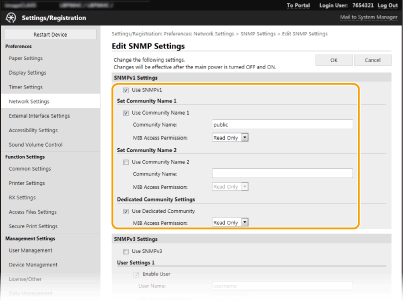
[Use SNMPv1]
کادر انتخاب را برای فعال کردن SNMPv1 علامت بزنید. می توانید بقیه تنظیمات SNMPv1 را فقط زمانی که این کادر انتخاب علامت دارد مشخص کنید.
کادر انتخاب را برای فعال کردن SNMPv1 علامت بزنید. می توانید بقیه تنظیمات SNMPv1 را فقط زمانی که این کادر انتخاب علامت دارد مشخص کنید.
[Use Community Name 1]/[Use Community Name 2]
کادر انتخاب را برای تعیین یک نام انجمن علامت بزنید. اگر نیازی به تعیین نام انجمن ندارید، کادر انتخاب را پاک کرده و علامت آن را بردارید.
کادر انتخاب را برای تعیین یک نام انجمن علامت بزنید. اگر نیازی به تعیین نام انجمن ندارید، کادر انتخاب را پاک کرده و علامت آن را بردارید.
[Community Name]
نویسه های عددی حرفی برای نام انجمن را وارد کنید.
نویسه های عددی حرفی برای نام انجمن را وارد کنید.
[MIB Access Permission]
برای هر انجمن، [Read/Write] یا [Read Only] را برای امتیازات دسترسی به اهداف MIB انتخاب کنید.
برای هر انجمن، [Read/Write] یا [Read Only] را برای امتیازات دسترسی به اهداف MIB انتخاب کنید.
|
[Read/Write]
|
اجازه مشاهده و تغییر مقادیر اهداف MIB را مجاز می کند.
|
|
[Read Only]
|
فقط اجازه مشاهده مقادیر اهداف MIB را مجاز می کند.
|
[Use Dedicated Community]
انجمن اختصاصی یک انجمن از قبل تنظیم شده است، که به صورت منحصر به فرد برای مدیرانی در نظر گرفته شده است که از نرم افزار Canon مانند iW Management Console استفاده می کنند. کادر انتخاب را برای استفاده از انجمن اختصاص یافته علامت بزنید و [MIB Access Permission] را مشخص کنید. اگر نیازی به تعیین انجمن اختصاص یافته ندارید، کادر انتخاب را پاک کرده و علامت آن را بردارید.
انجمن اختصاصی یک انجمن از قبل تنظیم شده است، که به صورت منحصر به فرد برای مدیرانی در نظر گرفته شده است که از نرم افزار Canon مانند iW Management Console استفاده می کنند. کادر انتخاب را برای استفاده از انجمن اختصاص یافته علامت بزنید و [MIB Access Permission] را مشخص کنید. اگر نیازی به تعیین انجمن اختصاص یافته ندارید، کادر انتخاب را پاک کرده و علامت آن را بردارید.
6
تنظیمات SNMPv3 را مشخص کنید.
اگر لازم نیست تنظیمات SNMPv3 را تغییر دهید، به مرحله بعد بروید.
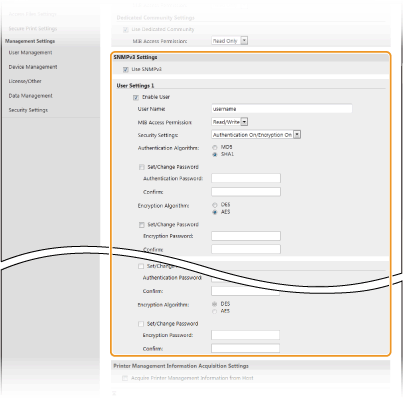
[Use SNMPv3]
کادر انتخاب را برای فعال کردن SNMPv3 علامت بزنید. می توانید بقیه تنظیمات SNMPv3 را فقط زمانی که این کادر انتخاب علامت دارد مشخص کنید.
کادر انتخاب را برای فعال کردن SNMPv3 علامت بزنید. می توانید بقیه تنظیمات SNMPv3 را فقط زمانی که این کادر انتخاب علامت دارد مشخص کنید.
[Enable User]
کادر انتخاب را برای فعال کردن [User Settings 1]/[User Settings 2]/[User Settings 3] علامت بزنید. برای غیرفعال کردن تنظیمات کاربر، علامت کادر انتخاب مربوطه را بردارید.
کادر انتخاب را برای فعال کردن [User Settings 1]/[User Settings 2]/[User Settings 3] علامت بزنید. برای غیرفعال کردن تنظیمات کاربر، علامت کادر انتخاب مربوطه را بردارید.
[User Name]
نویسه های عددی حرفی برای نام کاربر را وارد کنید.
نویسه های عددی حرفی برای نام کاربر را وارد کنید.
[MIB Access Permission]
گزینه [Read/Write] یا [Read Only] را برای امتیازات دسترسی به اهداف MIB انتخاب کنید.
گزینه [Read/Write] یا [Read Only] را برای امتیازات دسترسی به اهداف MIB انتخاب کنید.
|
[Read/Write]
|
اجازه مشاهده و تغییر مقادیر اهداف MIB را مجاز می کند.
|
|
[Read Only]
|
فقط اجازه مشاهده مقادیر اهداف MIB را مجاز می کند.
|
[Security Settings]
گزینه [Authentication On/Encryption On]، [Authentication On/Encryption Off]، یا [Authentication Off/Encryption Off] را برای ترکیب دلخواه تنظیمات تأیید اعتبار و رمزگذاری انتخاب کنید.
گزینه [Authentication On/Encryption On]، [Authentication On/Encryption Off]، یا [Authentication Off/Encryption Off] را برای ترکیب دلخواه تنظیمات تأیید اعتبار و رمزگذاری انتخاب کنید.
[Authentication Algorithm]
اگر [Authentication On/Encryption On] یا [Authentication On/Encryption Off] را در [Security Settings] انتخاب کرده اید، در این صورت الگوریتم مناسب تأیید اعتبار را برای محیط شبکه خود انتخاب کنید.
اگر [Authentication On/Encryption On] یا [Authentication On/Encryption Off] را در [Security Settings] انتخاب کرده اید، در این صورت الگوریتم مناسب تأیید اعتبار را برای محیط شبکه خود انتخاب کنید.
[Encryption Algorithm]
اگر [Authentication On/Encryption On] را در [Security Settings] انتخاب کرده اید، در این صورت الگوریتم مناسب تأیید اعتبار را برای محیط شبکه خود انتخاب کنید.
اگر [Authentication On/Encryption On] را در [Security Settings] انتخاب کرده اید، در این صورت الگوریتم مناسب تأیید اعتبار را برای محیط شبکه خود انتخاب کنید.
[Set/Change Password]
برای تنظیم یا تغییر کلمه عبور، کادر انتخاب را علامت بزنید و نویسه های عددی حرفی برای کلمه عبور را در کادر انتخاب [Authentication Password] یا [Encryption Password] وارد کنید. برای تأیید، همین کلمه عبور را در کادر انتخاب [Confirm] وارد کنید. برای الگوریتم های تأیید اعتبار و رمزگذاری می توانید کلمات عبور را مستقل از هم تنظیم کنید.
برای تنظیم یا تغییر کلمه عبور، کادر انتخاب را علامت بزنید و نویسه های عددی حرفی برای کلمه عبور را در کادر انتخاب [Authentication Password] یا [Encryption Password] وارد کنید. برای تأیید، همین کلمه عبور را در کادر انتخاب [Confirm] وارد کنید. برای الگوریتم های تأیید اعتبار و رمزگذاری می توانید کلمات عبور را مستقل از هم تنظیم کنید.
7
تنظیمات دریافت اطلاعات مدیریت چاپگر را مشخص کنید.
با SNMP، اطلاعات مدیریت چاپگر مانند پروتکل های چاپ و درگاه های چاپگر، می توانند به طور منظم از رایانه روی شبکه کنترل و دریافت شوند.
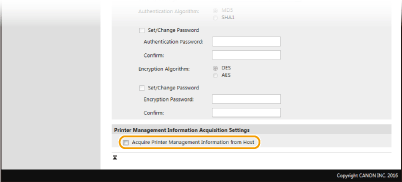
[Acquire Printer Management Information from Host]
کادر انتخاب را برای فعال کردن کنترل اطلاعات مدیریت چاپگر دستگاه از طریق SNMP را علامت بزنید. برای غیرفعال کردن کنترل اطلاعات مدیریت چاپگر، علامت کادر انتخاب را بردارید.
کادر انتخاب را برای فعال کردن کنترل اطلاعات مدیریت چاپگر دستگاه از طریق SNMP را علامت بزنید. برای غیرفعال کردن کنترل اطلاعات مدیریت چاپگر، علامت کادر انتخاب را بردارید.
8
روی [OK] کلیک کنید.
9
دستگاه را مجدداً راهاندازی کنید. نحوه راهاندازی مجدد دستگاه

|
غیرفعال کردن SNMPv1اگر SNMPv1 غیرفعال شود، برخی از عملکردهای دستگاه در دسترس نخواهید بود، مانند دریافت اطلاعات دستگاه از درایور چاپگر.
استفاده از پانل عملیاتمی توانید تنظیمات SNMP را از <Menu> فعال یا غیرفعال کنید. <SNMP Settings>
|
|
فعال کردن هر دو SNMPv1 و SNMPv3
|
|
اگر هر دو نسخه SNMP فعال باشند، توصیه می شود مجوز دسترسی MIB در SNMPv1 بر روی [Read Only] تنظیم شود. مجوز دسترسی MIB می تواند به طور مستقل در SNMPv1 و SNMPv3 تنظیم شود (و برای هر کاربر در SNMPv3). انتخاب [Read/Write] (مجوز دسترسی کامل) در SNMPv1 ویژگی های امنیتی قوی که SNMPv3 را مشخص می کند بی اثر می نماید زیرا بیشتر تنظیمات دستگاه بعد از آن می تواند تحت کنترل SNMPv1 باشد.
|